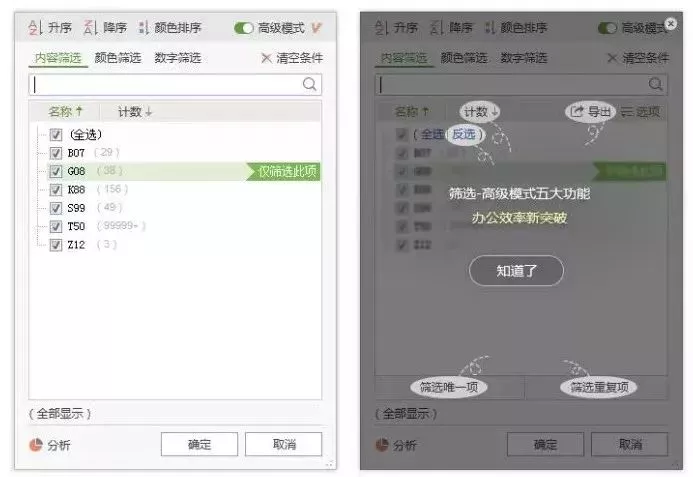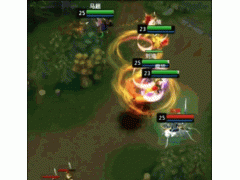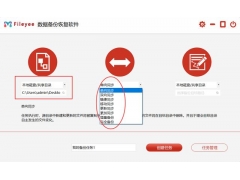表格筛选是大家工作中经常要用到的功能。
绝大多数人对表格筛选的了解还停留在基础的筛选关键词和排序。
今天跟大家讲讲WPS表格筛选的高级模式——高级筛选。
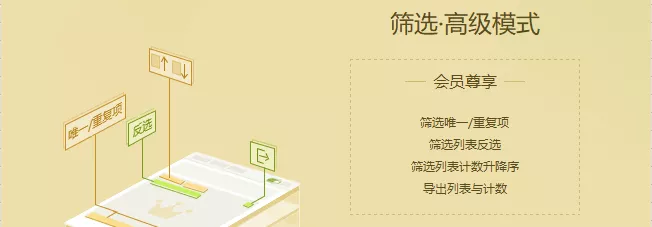
为了方便大家理解,选用了数据非常简单的表格。在数据庞大时,这些功能的效力会boom爆炸式扩大。
高级筛选是会员功能哦,会员尊享65项超实用特权,让你告别低效加班。
1
高级筛选在哪里
打开表格,选中标题,依次点击“开始”——“筛选”——“▼”——打开高级筛选。
看看动图你就懂
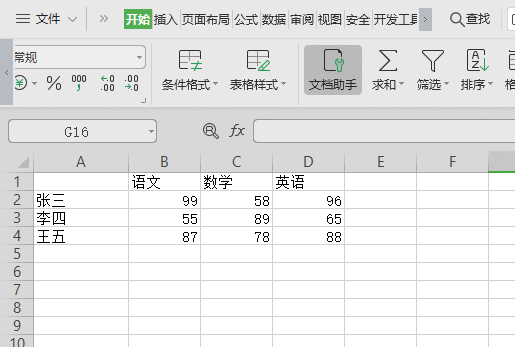
2
一键反选
全选/反选:可以一键反选数据
应用场景:当数据特别多、想选择除某些数据以外的数据时,使用“反选”可以让你少点很多次鼠标。
看看动图你就懂
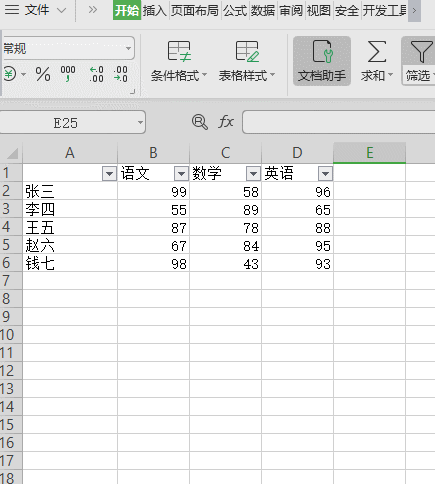
3
计数排序
计数:可以根据数据出现的次数,以出现次数降序排列
应用场景:当表格含有上千条数据时,可以快速看到重复最多的数据,将其筛选出来。
看看动图你就懂
例如:英语分数重复最多的数据靠前
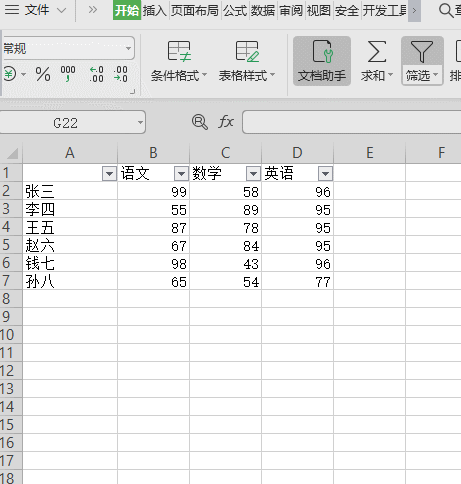
4
高级模式——导出筛选结果
导出:可以将表中某一列的筛选结果导出,并包含出现的次数。
应用场景:统计发货信息、商品信息等,可以一键将名称导出,直观的看到名称及其出现的次数。
看看动图你就懂
例如:导出英语分数的计数表
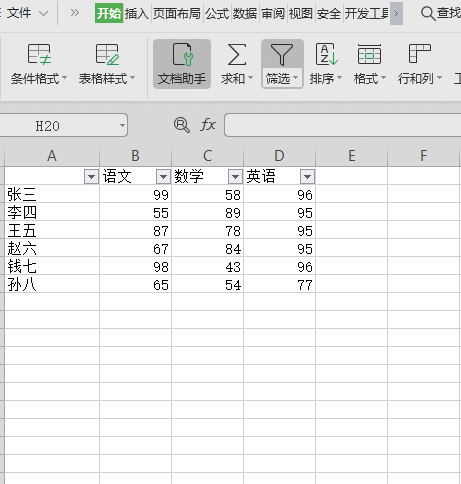
5
筛选高级模式——筛选唯一值
筛选唯一值:可以将筛选数列内容,仅出现一次的筛选出来
看看动图你就懂
例如:筛选只出现过一次的地址——上海
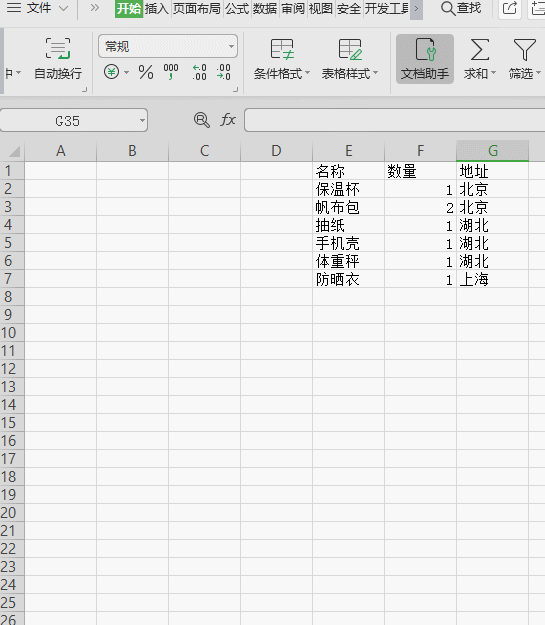
6
筛选高级模式——筛选重复项
筛选重复项:将数列中,出现超过1次的筛选出来。
看看动图你就懂
例如:筛选地址重复的数据——湖北和北京
例如:筛选物品名称重复的数据——无
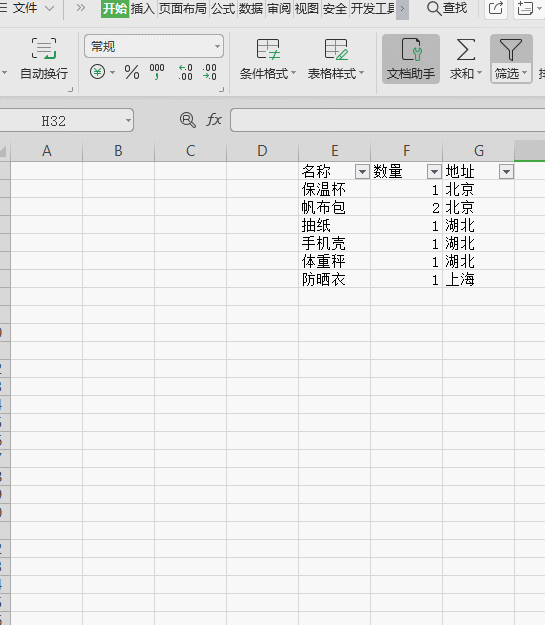
高级模式
筛选的高级模式,实际上就是新增了:
反选、计数、导出、筛选唯一项、筛选重复项